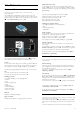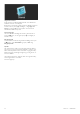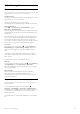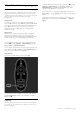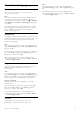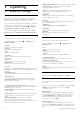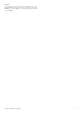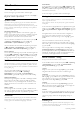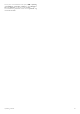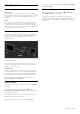User manual
3.3 Multimedie
Gennemse USB
Du kan få vist fotos eller afspille musik og videoer fra en USB-
hukommelsesenhed.
Isæt en USB-enhed i USB-stikket på venstre side af TV'et, mens
TV'et er tændt. TV'et registrerer enheden og åbner en liste, der viser
enhedens indhold. Hvis listen ikke vises automatisk, skal du trykke på
h, vælge Gennemse USB og trykke på OK.
Hvis du vil lukke Gennemse USB, skal du trykke på h og vælge en
anden aktivitet eller frakoble USB-hukommelsesenheden.
Se fotos
Du kan se fotos ved at vælge et foto på listen og trykke på OK. Hvis
der er flere fotos i mappen, starter TV'et et diasshow af disse fotos.
Stop visningen ved at trykke på o (Indstillinger) og vælge Stop.
Stop eller genoptag afspilningen af diasshowet igen ved at trykke på
OK.
Du kan få vist det næste foto ved at trykke på W.
Du kan få vist det forrige foto ved at trykke på X.
Indstillinger for fotos
Tryk på o (Indstillinger) for at vælge følgende:
• Vis info
• Stop
• Afspil én gang/Gentag
• Rotér
• Shuffle til/fra
• Diasshowhastighed
• Diasshowovergang
• Angiv som Scenea
Shuffle til
Afspil filerne i tilfældig rækkefølge.
Angiv som Scenea
Indstiller det aktuelle foto som baggrundsfoto for Scenea.
Afspil videoer eller musik
Du kan afspille videoer eller musik ved at vælge filen på listen og
trykke på OK. Hvis der er mere musik eller flere videofiler i mappen,
afspiller TV'et filerne én ad gangen. Stop afspilningen ved at trykke på
o (Indstillinger).
Stop eller genoptag afspilningen ved at trykke på OK.
Afspil den næste fil i mappen ved at trykke på W.
Afspil den forrige fil ved at trykke på X.
Søg hurtigt frem ved at trykke på x.
Søg hurtigt tilbage ved at trykke på w.
Indstillinger for musik og videoer
Tryk på o (Indstillinger) for at vælge følgende:
• Stop
• Afspil én gang/Gentag
• Shuffle til/fra
Musik med fotos
Du kan afspille musik og se fotos på samme tid. Du skal først starte
afspilningen af musikken og derefter dine fotos.
1 Vælg en mappe med musikfiler, og tryk på OK.
2 Vælg en mappe med fotofiler, og tryk på OK.
Stop visningen ved at trykke på o (Indstillinger) og vælge Stop.
Sæt skærm på Lydløs
Hvis du kun lytter til musik, kan du slukke for TV-skærmen for at
spare energi.
Du kan slukke for skærmen ved at trykke på den grønne tast, vælge
Sæt skærm på Lydløs og trykke på OK. Tænd for skærmen igen ved
at trykke på en hvilken som helst tast på fjernbetjeningen.
Du kan få vist listen over kompatible afspilningsformater i Hjælp >
Specifikationer > Multimedier.
Gennemse PC
Du kan få vist fotos eller afspille din musik og dine videoer fra en PC i dit
hjemmenetværk.
Det skal du bruge
Hvis du vil gennemse disse PC-filer, skal du forbinde TV'et til dit
hjemmenetværk. Du skal også indstille PC-medieserverens software
til at dele filerne med TV'et.
Læs mere om oprettelse af forbindelse til et netværk i Hjælp >
Opsætning > Netværk.
Gennemse PC
Du kan gennemse PC-filerne ved at trykke på h, vælge Gennemse
PC og trykke på OK. Hvis netværket endnu ikke er installeret, når du
vælger Gennemse PC, startes netværksinstallation automatisk. Følg
instruktionerne på skærmen.
Luk Gennemse PC ved at trykke på h og vælge en anden aktivitet.
Du kan vælge og afspille dine filer ved at læse Hjælp > Mere om …
> Multimedier > Gennemse USB.
Du kan få vist listen over kompatible afspilningsformater i Hjælp >
Specifikationer > Multimedier.
Scenea
Med Scenea kan du indstille et foto som et maleri på TV-skærmen. Vælg
dit yndlingsfoto fra din fotosamling.
Scenea åbnes ved at trykke på h, vælge Scenea og trykke på OK.
Hvis du ikke har valgt dit eget foto, vises der et forudprogrammeret
foto.
Luk Scenea-fotoet ved at trykke på en tast på fjernbetjeningen.
Mere om ... / Multimedie 41